windows11怎么用键盘关机 win11键盘关机快捷键是什么
更新时间:2023-11-22 17:43:12作者:yang
windows11怎么用键盘关机,Windows 11是微软最新发布的操作系统,带来了许多新的功能和改进,对于使用键盘更方便的用户来说,键盘操作是一种高效的方式。那么在Windows 11中,如何使用键盘进行关机呢?相信这是很多人关心的问题。实际上Windows 11提供了快捷键来帮助用户快速关机,让关机变得更加便捷。在本文中我们将介绍一些常用的快捷键,帮助您更好地了解如何使用键盘关机。无需鼠标操作,让您的使用体验更加流畅。
win11键盘快捷键关机设置步骤
1、右键桌面空白处。新建一个“快捷方式”。
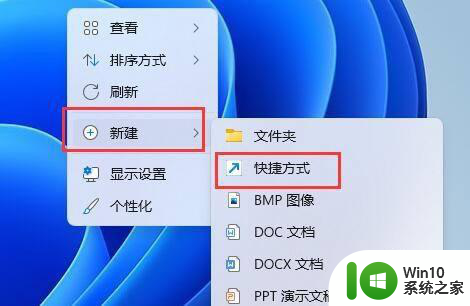
2、在其中输入“shutdown /s /t 0”并点击“下一页”。
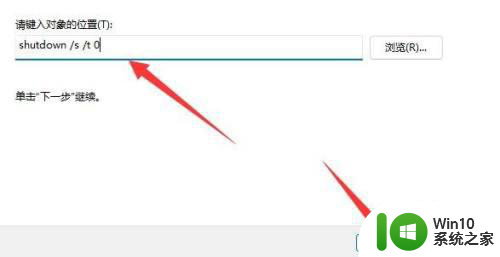
3、为该快捷方式命名,并点击“完成”。
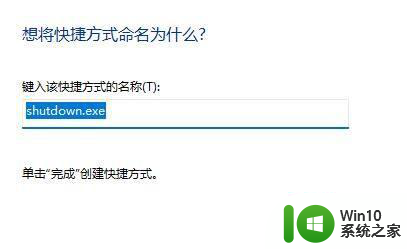
4、右键新建的快捷方式,打开“属性”。
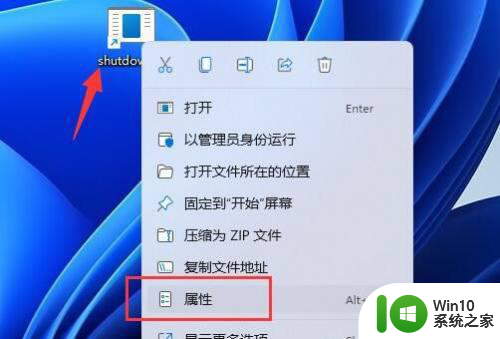
5、点击下方快捷键,然后在键盘上按下你想要使用的快捷键,完成按下“确定”保存。
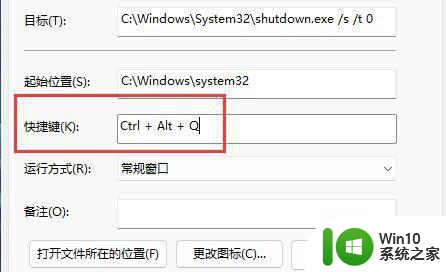
6、最后只要按下你设定的键盘快捷键就可以用快捷键关机了。
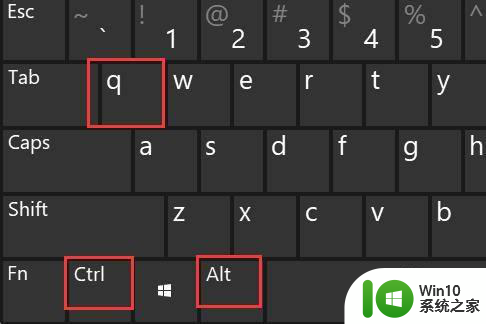
以上就是如何使用键盘在Windows 11中进行关机的全部内容,如果你遇到这种情况,你可以按照上面小编的操作来解决问题,非常简单快速,一步到位。
windows11怎么用键盘关机 win11键盘关机快捷键是什么相关教程
- win11关机快捷键是什么 win11如何使用快捷键关机
- win11调出关机键的方法 Win11关机快捷键是什么
- windows11截屏的快捷键是ctrl+什么 win11截屏键ctrl加什么快捷键
- win11截图快捷键是什么 win11怎么用快捷键截图
- 找回win11系统关机键的方法 win11关机快捷键丢失如何恢复
- win11关键快捷键 win11系统如何快速关机
- 为什么win11关机usb灯还亮 Win11电脑关机后键盘鼠标灯怎么办
- win11系统如何关闭护眼模式 win11护眼模式关闭快捷键是什么
- win11怎么设置键盘快捷键 Win11如何自定义快捷键设置
- Win11快捷键关闭电脑的方法 如何在Win11中禁用快捷键
- win11任务管理器快捷键是什么 任务管理器快捷键怎么按win11
- win11调出任务管理器快捷键 win11任务管理器快捷键是什么
- win11系统启动explorer.exe无响应怎么解决 Win11系统启动时explorer.exe停止工作如何处理
- win11显卡控制面板不见了如何找回 win11显卡控制面板丢失怎么办
- win11安卓子系统更新到1.8.32836.0版本 可以调用gpu独立显卡 Win11安卓子系统1.8.32836.0版本GPU独立显卡支持
- Win11电脑中服务器时间与本地时间不一致如何处理 Win11电脑服务器时间与本地时间不同怎么办
win11系统教程推荐
- 1 win11安卓子系统更新到1.8.32836.0版本 可以调用gpu独立显卡 Win11安卓子系统1.8.32836.0版本GPU独立显卡支持
- 2 Win11电脑中服务器时间与本地时间不一致如何处理 Win11电脑服务器时间与本地时间不同怎么办
- 3 win11系统禁用笔记本自带键盘的有效方法 如何在win11系统下禁用笔记本自带键盘
- 4 升级Win11 22000.588时提示“不满足系统要求”如何解决 Win11 22000.588系统要求不满足怎么办
- 5 预览体验计划win11更新不了如何解决 Win11更新失败怎么办
- 6 Win11系统蓝屏显示你的电脑遇到问题需要重新启动如何解决 Win11系统蓝屏显示如何定位和解决问题
- 7 win11自动修复提示无法修复你的电脑srttrail.txt如何解决 Win11自动修复提示srttrail.txt无法修复解决方法
- 8 开启tpm还是显示不支持win11系统如何解决 如何在不支持Win11系统的设备上开启TPM功能
- 9 华硕笔记本升级win11错误代码0xC1900101或0x80070002的解决方法 华硕笔记本win11升级失败解决方法
- 10 win11玩游戏老是弹出输入法解决方法 Win11玩游戏输入法弹出怎么办
win11系统推荐
- 1 win11系统下载纯净版iso镜像文件
- 2 windows11正式版安装包下载地址v2023.10
- 3 windows11中文版下载地址v2023.08
- 4 win11预览版2023.08中文iso镜像下载v2023.08
- 5 windows11 2023.07 beta版iso镜像下载v2023.07
- 6 windows11 2023.06正式版iso镜像下载v2023.06
- 7 win11安卓子系统Windows Subsystem For Android离线下载
- 8 游戏专用Ghost win11 64位智能装机版
- 9 中关村win11 64位中文版镜像
- 10 戴尔笔记本专用win11 64位 最新官方版